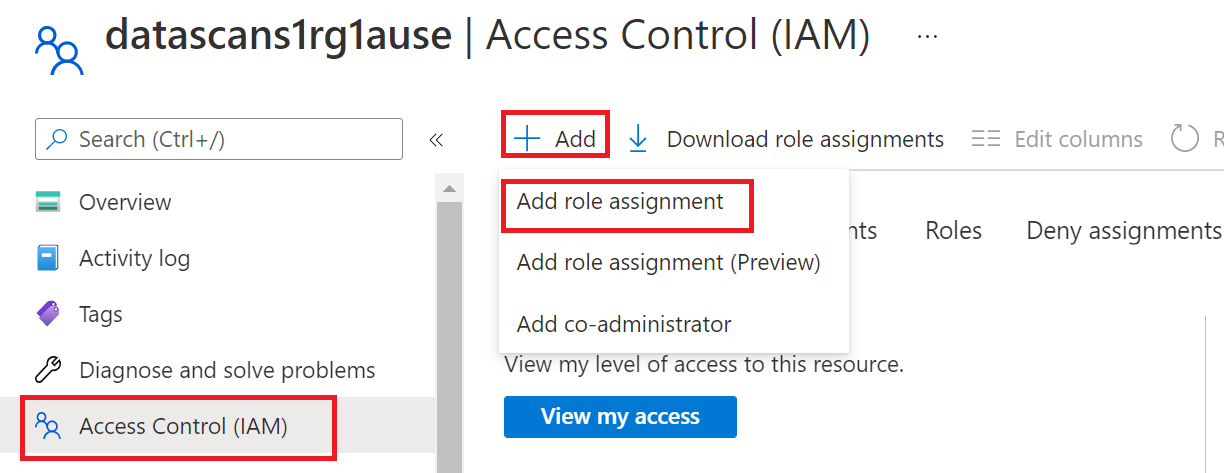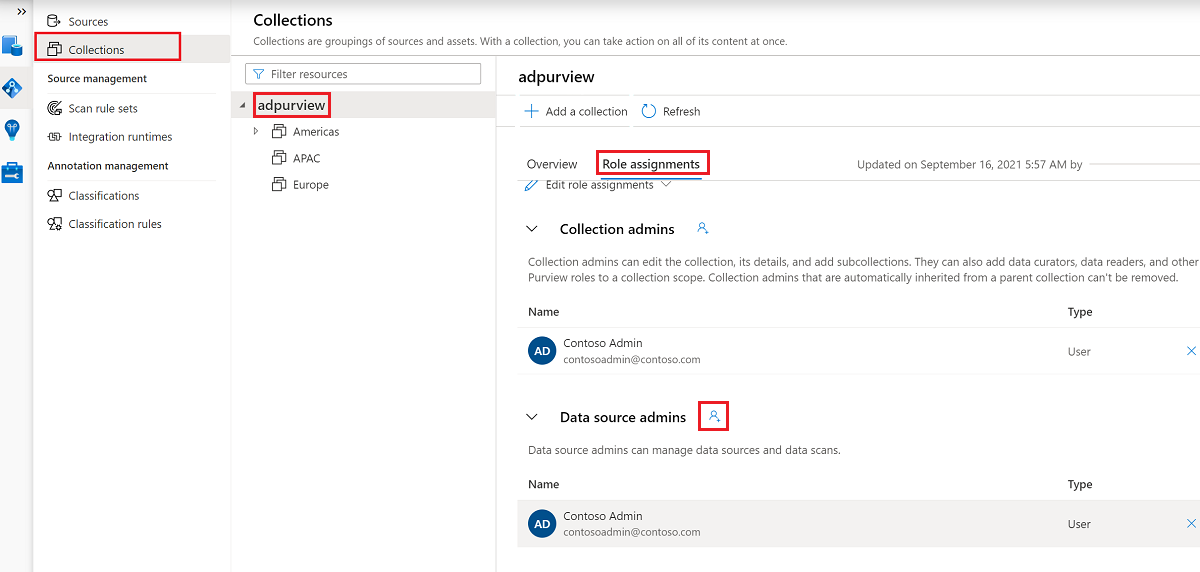本文說明如何註冊已啟用 Azure Arc 的 SQL Server 執行個體。 它也示範如何在 Microsoft Purview 中驗證已啟用 Azure Arc 的 SQL Server 並與之互動。 如需 Microsoft Purview 的詳細資訊,請閱讀簡介 文章。
支援的功能
掃描功能
| 中繼資料擷取 | 完整掃描 | 增量掃描 | 範圍掃描 |
|---|---|---|---|
| 是 | 是 ( 預覽) | 是 ( 預覽) | 是 ( 預覽) |
支援的 SQL Server 版本為 2012 和更新版本。 不支援 SQL Server Express LocalDB。
當您掃描已啟用 Azure Arc 的 SQL Server 時,Microsoft Purview 支援擷取下列技術中繼資料:
- 執行個體
- 資料庫
- Schemas
- 表格,包括資料行
- 檢視,包括欄
設定掃描時,您可以選擇指定資料庫名稱來掃描一個資料庫。 您可以視需要選取表格和視圖,以進一步限定掃描範圍。 如果您未提供資料庫名稱,則會掃描整個已啟用 Azure Arc 的 SQL Server 執行個體。
其他功能
如需 分類、 敏感度標籤、 原則、 資料譜系和 即時檢視,請參閱 支援的功能清單。
必要條件
具有作用中訂用帳戶的 Azure 帳戶。 免費創建一個帳戶。
作用中的 Microsoft Purview 帳戶。
資料來源系統管理員和資料讀取者許可權,以註冊來源,並在 Microsoft Purview 治理入口網站中進行管理。 如需詳細資訊,請參閱 Microsoft Purview 治理入口網站中的存取控制 。
為您的案例設定正確的整合執行階段:
- 若要使用自我裝載整合執行階段:請遵循文章來建立和設定自我裝載整合執行階段。
- 若要使用 Kubernetes 支援的自我裝載整合執行階段:請遵循文章來建立和設定 Kubernetes 支援的整合執行階段。 (僅限 SQL 驗證 ) 。
網路功能
如果您的 Microsoft Purview 執行個體已停用所有公用網路存取,若要存取您的 Arc-Enabled SQL Server,必須將虛擬機器新增至連線到 Microsoft Purview 執行個體的虛擬網路。
登錄
本節說明如何使用 Microsoft Purview 治理入口網站,在 Microsoft Purview 中註冊已啟用 Azure Arc 的 SQL Server 執行個體。
註冊驗證
有兩種方式可設定驗證,以使用自我裝載整合執行階段掃描已啟用 Azure Arc 的 SQL Server:
- SQL Server 驗證
- Windows 驗證 - Kubernetes SHIR 不支援。
若要設定 SQL Server 部署的驗證:
在 SSMS) SQL Server Management Studio (中,移至 [伺服器屬性],然後選取左窗格中的 [安全性]。
在 伺服器驗證下:
- 針對 Windows 驗證,請選取 [Windows 驗證模式] 或 [SQL Server 和 Windows 驗證模式]。
- 針對 SQL Server 驗證,選取 [SQL Server 和 Windows 驗證模式]。
![螢幕擷取畫面,顯示 [伺服器屬性視窗] 的 [安全性] 頁面,其中包含選取驗證模式的選項。](media/register-scan-azure-arc-enabled-sql-server/enable-sql-server-authentication.png)
變更伺服器驗證需要您重新啟動 SQL Server 執行個體和 SQL Server Agent。 在 SSMS 中,移至 SQL Server 執行個體,然後在滑鼠右鍵按一下選項窗格中選取 [重新啟動]。
建立新的登入名稱和使用者
如果您想要建立新的登入名稱和使用者來掃描 SQL Server 執行個體,請使用下列步驟。
帳戶必須具有 master 資料庫的存取權,因為 sys.databases 位於 master 資料庫中。 Microsoft Purview 掃描器必須列舉 sys.databases ,才能尋找伺服器上的所有 SQL 資料庫。
注意事項
您可以使用 此程式碼執行下列所有步驟。
移至 SSMS,連線到伺服器,然後選取左窗格中的 [ 安全性 ]。
選取並按住 (或以滑鼠右鍵按一下) 登入,然後選取 新增 登入。 如果套用 Windows 驗證,請選取 Windows 驗證。 如果套用 SQL Server 驗證,請選取 [SQL Server 驗證]。
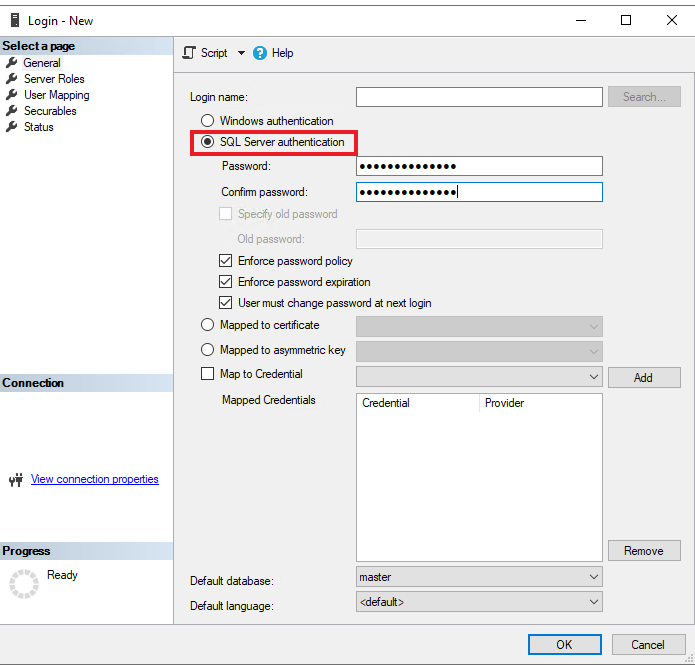
選取左窗格中的伺服器 角色 ,並確定已指派公用角色。
選取左窗格中的 [ 使用者對應 ],選取對應中的所有資料庫,然後選取 db_datareader 資料庫角色。
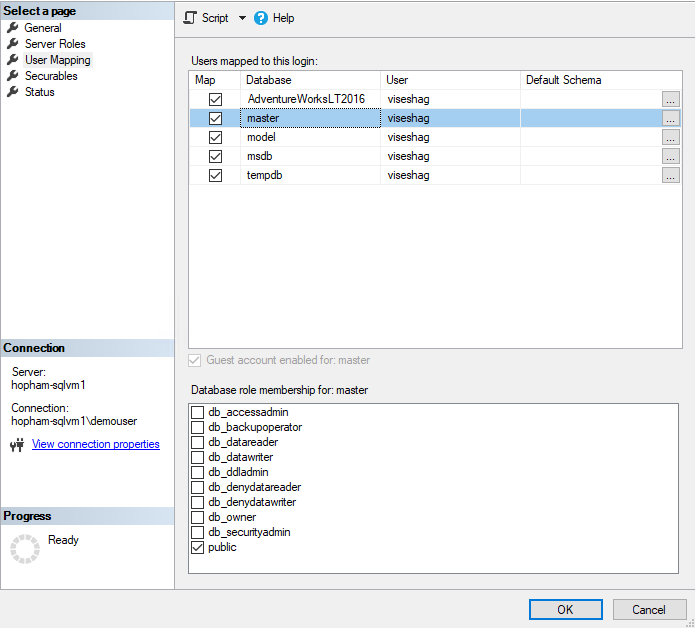
選取 [ 確定 ] 以儲存。
如果套用 SQL Server 驗證,您必須在建立新登入後立即變更密碼:
- 選取並按住 (或以滑鼠右鍵按一下您建立) 使用者,然後選取 [屬性]。
- 輸入新密碼並確認。
- 選取 [指定舊密碼] 核取方塊,然後輸入舊密碼。
- 選取 [確定]。
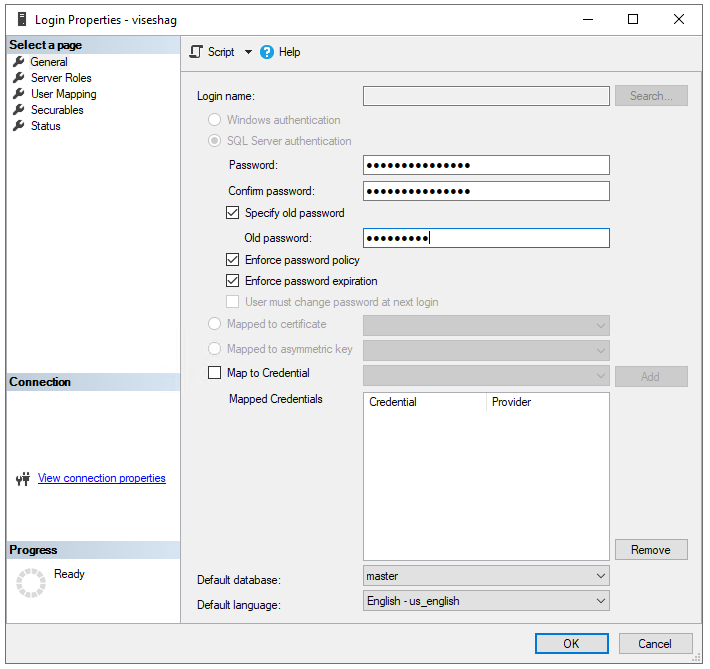
將您的 SQL Server 登入密碼儲存在金鑰保存庫中,並在 Microsoft Purview 中建立認證
移至 Azure 入口網站 中的金鑰保存庫。 選取 設定>[密碼]。
選取 + 產生/匯入。 針對 [名稱] 和 [值],輸入 SQL Server 登入中的密碼。
選取 [建立]。
如果您的金鑰保存庫尚未連線到 Microsoft Purview,請 建立新的金鑰保存庫連線。
使用使用者名稱和密碼來設定掃描,以建立新的認證。
建立新認證時,請務必選取正確的驗證方法。 如果套用 Windows 驗證,請選取 Windows 驗證。 如果套用 SQL Server 驗證,請選取 [SQL Server 驗證]。
註冊步驟
移至您的 Microsoft Purview 帳戶。
在左窗格的 [來源和掃描] 底下,選取 [整合執行階段]。 請確定已設定自我裝載整合執行階段。 如果未設定,請 遵循步驟建立自我裝載整合執行階段 ,以便在可存取內部部署網路的內部部署或 Azure 虛擬機器上進行掃描。
選取左窗格中的 資料對應 。
選取 [登錄]。
選取已啟用 Azure Arc 的 SQL Server,然後選取 [繼續]。
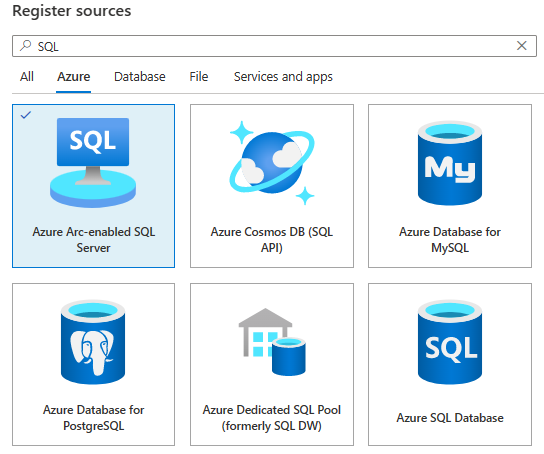
提供易記名稱,這是可用來識別伺服器的簡短名稱。 也提供伺服器端點。
選取 [完成] 以註冊資料來源。
掃描
使用下列步驟來掃描已啟用 Azure Arc 的 SQL Server 執行個體,以自動識別資產並分類您的資料。 如需一般掃描的詳細資訊,請參閱 Microsoft Purview 中的掃描和擷取。
若要建立並執行新的掃描:
在 Microsoft Purview 治理入口網站中,選取左窗格中的 [ 資料對應 ] 索引標籤。
選取您註冊的已啟用 Azure Arc 的 SQL Server 來源。
選取 [新增掃描]。
選取要連線至資料來源的認證。 認證會分組並列在驗證方法下。
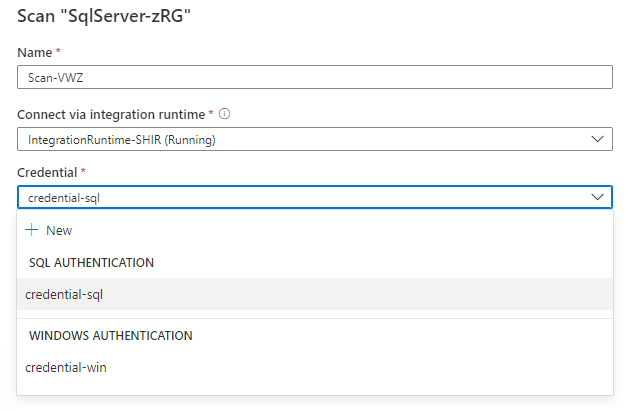
您可以透過在清單中選擇適當的項目來將掃描範圍限定為特定表格。
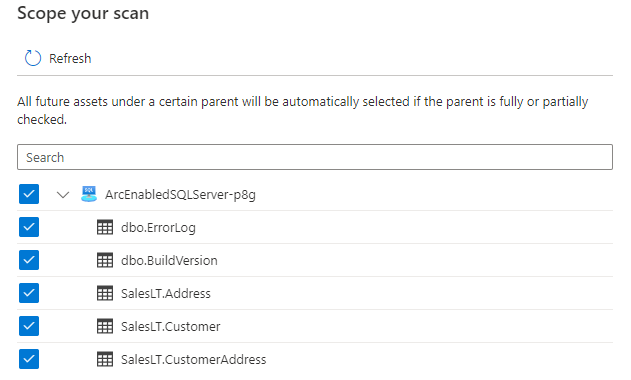
選取掃描規則集。 您可以在系統預設值、現有自訂規則集或內嵌建立新規則集之間進行選擇。
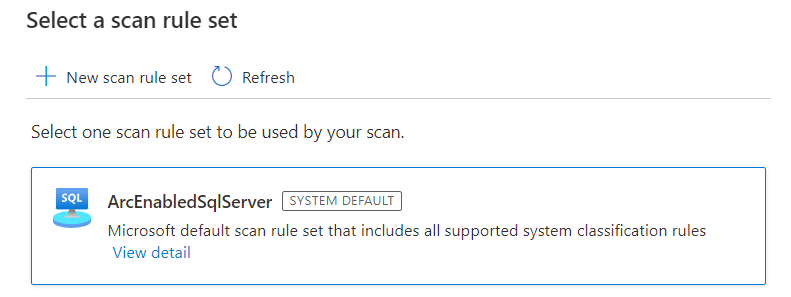
選擇您的掃描觸發器。 您可以設定排程或執行掃描一次。
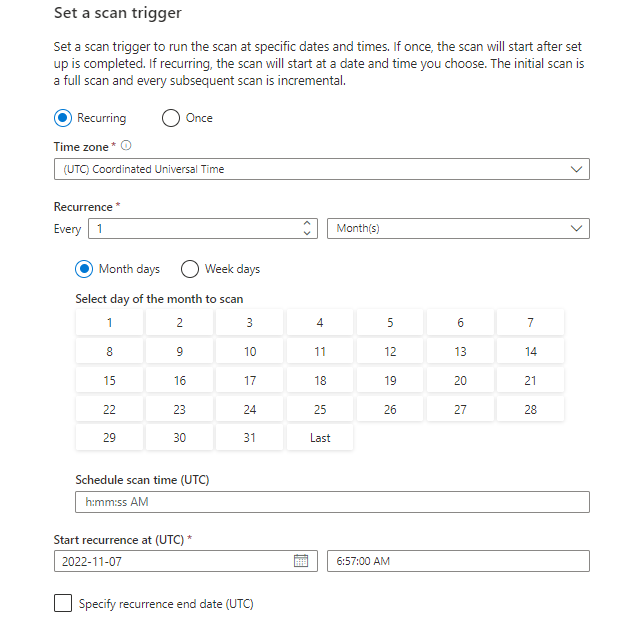
檢閱您的掃描,然後選取 [儲存並執行]。
檢視掃描和掃描執行
若要檢視現有掃描:
- 移至 Microsoft Purview 入口網站。 在左窗格中,選取 資料對應。
- 選取資料來源。 您可以在 「最近掃描」下檢視該資料來源上現有的掃描清單,也可以在 「掃描」 標籤上檢視所有掃描。
- 選取具有您要檢視結果的掃描。 窗格會顯示所有先前的掃描執行,以及每個掃描執行的狀態和度量。
- 選取執行 ID 以檢查 掃描執行詳細資料。
管理您的掃描
若要編輯、取消或刪除掃描:
移至 Microsoft Purview 入口網站。 在左窗格中,選取 資料對應。
選取資料來源。 您可以在 「最近掃描」下檢視該資料來源上現有的掃描清單,也可以在 「掃描」 標籤上檢視所有掃描。
選取您要管理的掃描。 然後您可以:
- 選取編輯 掃描,以編輯掃描。
- 選取 [取消掃描執行] 來取消進行中的掃描。
- 選取 [刪除掃描] 來刪除掃描。
注意事項
- 刪除掃描不會刪除從先前掃描建立的型錄資產。
存取原則
支援的原則
來自 Microsoft Purview 的此資料資源支援下列類型的原則:
已啟用 Azure Arc 的 SQL Server 上的存取原則必要條件
- 取得 SQL Server 內部部署版本 2022 並安裝它。 Windows 和 Linux 都支援 2022 或更新版本。 您可以嘗試免費的開發者版。
- 設定您的許可權,然後在您將用來將 SQL Server 執行個體上線至 Azure Arc 的訂用帳戶中註冊資源提供者清單。
- 完成必要條件,並使用 Azure Arc 將 SQL Server 執行個體上線。Windows SQL Server 的簡單設定如下。 Linux SQL Server 的替代設定位於此處。
- 在 SQL Server 中啟用 Microsoft Entra 驗證。 若要更簡單的設定,請完成本文中概述的必要條件和程式。
- 請記得 授與應用程式權限並授與管理員同意
- 您必須設定 SQL Server 執行個體的 Microsoft Entra 系統管理員,但不需要設定其他 Microsoft Entra 登入或使用者。 您將使用 Microsoft Purview 原則授與這些使用者的存取權。
區域支援
數據原則強制執行適用於所有 Microsoft Purview 區域,但以下區域除外:
- 美國西部2
- 東亞
- 美國維吉尼亞州政府
- 華北3
已啟用 Azure Arc 的 SQL Server 安全性考量
- 伺服器系統管理員可以關閉 Microsoft Purview 原則強制執行。
- Azure Arc 系統管理員和伺服器系統管理員許可權可讓您變更伺服器的 Azure Resource Manager 路徑。 由於 Microsoft Purview 中的對應會使用 Resource Manager 路徑,因此可能會導致錯誤的原則強制執行。
- SQL Server系統管理員 (資料庫系統管理員) 可以取得伺服器系統管理員的權力,而且可以竄改 Microsoft Purview 快取的原則。
- 建議的設定是為每個 SQL Server 執行個體建立個別的應用程式註冊。 此設定可防止第二個 SQL Server 執行個體讀取第一個 SQL Server 執行個體的原則,以防第二個 SQL Server 執行個體中的惡意系統管理員竄改 Resource Manager 路徑。
驗證必要條件
透過此連結登入 Azure 入口網站
導覽至左窗格中的 SQL Server 。 您會在 Azure Arc 上看到 SQL Server 執行個體的清單。
選取您要設定的 SQL Server 執行個體。
移至左窗格中的 Microsoft Entra ID。
請確定 Microsoft Entra 驗證已設定系統管理員登入。 如果沒有,請參閱本指南中的存取原則先決條件一節。
請確定已提供憑證給 SQL Server,以便向 Azure 進行驗證。 如果沒有,請參閱本指南中的存取原則先決條件一節。
請確定已輸入應用程式註冊,以建立 SQL Server 與 Microsoft Entra ID 之間的信任關係。 如果沒有,請參閱本指南中的存取原則先決條件一節。
如果您進行了任何變更,請選取 [儲存] 按鈕以儲存組態,並等待作業成功完成。 這可能需要幾分鐘的時間。 「 已成功儲存」 訊息將以綠色背景顯示在頁面頂部。 您可能需要向上捲動才能看到它。
設定原則的 Microsoft Purview 帳戶
在 Microsoft Purview 中註冊資料來源
在 Microsoft Purview 中為資料資源建立原則之前,您必須在 Microsoft Purview Studio 中註冊該資料資源。 您將在本指南稍後找到與註冊資料資源相關的指示。
注意事項
Microsoft Purview 原則依賴數據資源 ARM 路徑。 如果資料資源移至新的資源群組或訂用帳戶,則必須取消註冊,然後在 Microsoft Purview 中重新註冊。
設定許可權以在資料來源上啟用資料原則強制執行
註冊資源之後,在 Microsoft Purview 中為該資源建立原則之前,您必須設定許可權。 需要一組許可權,才能啟用 資料原則強制執行。 這適用於資料來源、資源群組或訂用帳戶。 若要啟用 資料原則強制執行, 您必須同時具有 資源的特定身分識別和存取管理 (IAM) 許可權,以及特定的 Microsoft Purview 許可權:
您必須在資源的 Azure Resource Manager 路徑上具有下列其中一個 IAM 角色組合,或其任何父項 (,也就是使用 IAM 許可繼承) :
- IAM 擁有者
- IAM 參與者和 IAM 使用者存取管理員
若要設定 Azure 角色型存取控制 (RBAC) 許可權,請遵循 本指南。 下列螢幕擷取畫面顯示如何存取 Azure 入口網站中的 [存取控制] 區段,讓資料資源新增角色指派。
注意事項
資料資源的 IAM 擁有者 角色可以繼承自父資源群組、訂用帳戶或訂用帳戶管理群組。 檢查哪些 Microsoft Entra 使用者、群組和服務主體持有或正在繼承資源的 IAM 擁有者角色。
如果您) 已啟用繼承,您也必須具有集合的 Microsoft Purview 數據源系統管理員 角色,或父集合 (。 如需詳細資訊,請參閱 管理 Microsoft Purview 角色指派的指南。
下列螢幕擷取畫面顯示如何在根集合層級指派 資料來源系統管理員 角色。
設定 Microsoft Purview 許可權以建立、更新或刪除存取原則
若要建立、更新或刪除原則,您必須在根集合層級取得 Microsoft Purview 中的原則作者角色:
- 原則作者角色可以建立、更新和刪除 DevOps 和資料擁有者原則。
- 原則作者角色可以刪除自助式存取原則。
如需管理 Microsoft Purview 角色指派的詳細資訊,請參閱 在 Microsoft Purview 資料對應中建立和管理集合。
注意事項
原則作者角色必須在根集合層級設定。
此外,若要在建立或更新原則主旨時輕鬆搜尋 Microsoft Entra 使用者或群組,您可以從取得 Microsoft Entra ID 中的目錄讀取者權限中獲益匪淺。 這是 Azure 租用戶中使用者的通用許可權。 如果沒有目錄讀取者權限,原則作者必須輸入資料原則主旨中包含的所有主體的完整使用者名稱或電子郵件。
設定 Microsoft Purview 許可權以發佈資料擁有者原則
如果您將 Microsoft Purview 原則作者 和 資料來源系統管理員 角色指派給組織中的不同人員,則資料擁有者原則允許檢查和平衡。 在資料擁有者原則生效之前,第二個人員 (資料來源管理員) 必須檢閱它,並透過發佈來明確核准它。 這不適用於 DevOps 或自助式存取原則,因為建立或更新這些原則時會自動發佈這些原則。
若要發佈資料擁有者原則,您必須在根集合層級的 Microsoft Purview 中取得資料來源系統管理員角色。
如需管理 Microsoft Purview 角色指派的詳細資訊,請參閱 在 Microsoft Purview 資料對應中建立和管理集合。
注意事項
若要發佈資料擁有者原則,必須在根集合層級設定資料來源系統管理員角色。
將存取布建責任委派給 Microsoft Purview 中的角色
啟用資源以強制 執行資料原則之後,任何在根集合層級具有 原則作者 角色的 Microsoft Purview 使用者都可以從 Microsoft Purview 布建該資料來源的存取權。
注意事項
任何 Microsoft Purview 根 集合系統管理員 都可以將新使用者指派給根 原則 撰寫者角色。 任何 集合管理員 都可以將新使用者指派給集合下的 資料來源管理員 角色。 將持有 Microsoft Purview 集合系統管理員、 數據源系統管理員或 原則作者 角色的使用者最小化並仔細審查。
如果刪除具有已發佈原則的 Microsoft Purview 帳戶,這類原則將會在取決於特定資料來源的時間量內停止強制執行。 此變更可能會對安全性和資料存取可用性產生影響。 IAM 中的參與者和擁有者角色可以刪除 Microsoft Purview 帳戶。 您可以移至 Microsoft Purview 帳戶的 [ 存取控制 (IAM) ] 區段,然後選取 [角色指派] 來檢查這些許可權。 您也可以使用鎖定來防止透過 Resource Manager 鎖定刪除 Microsoft Purview 帳戶。
註冊資料來源並啟用資料原則強制執行
您必須先向 Microsoft Purview 註冊已啟用 Azure Arc 的 SQL Server 資料來源,才能建立原則:
登入 Microsoft Purview Studio。
移至左窗格中的資料對應,選取來源,然後選取註冊。 在搜尋方塊中輸入 Azure Arc,然後選取 Azure Arc 上的 SQL Server。然後選取 [繼續]。
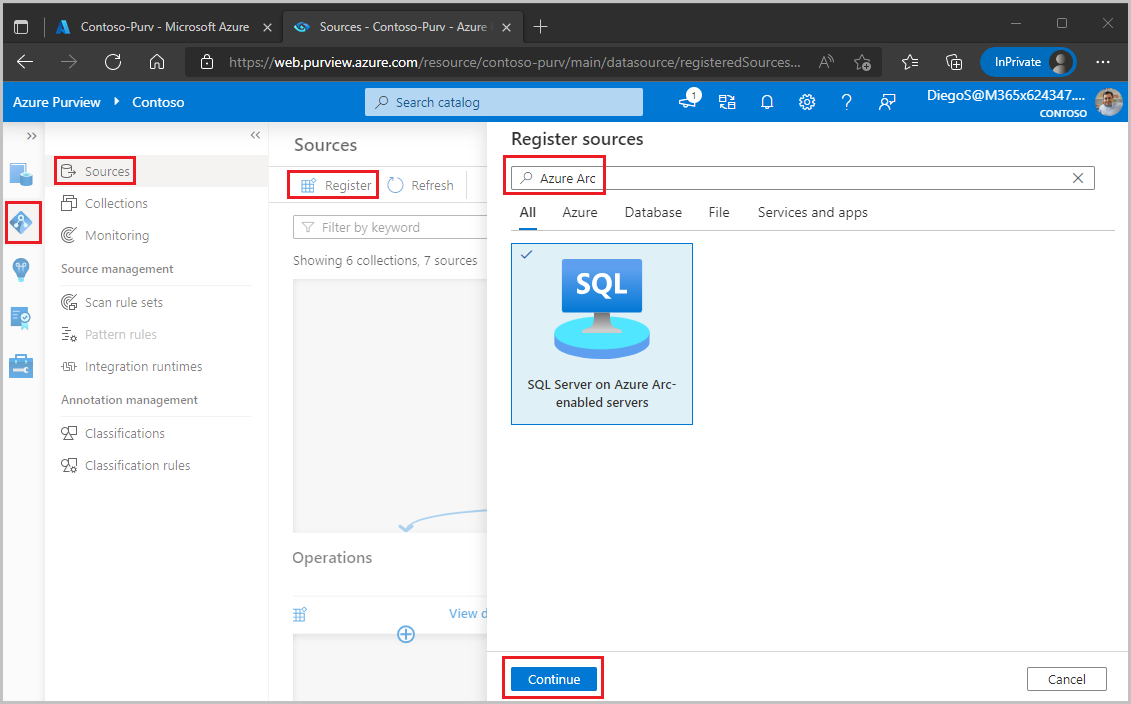
針對 Name (名稱),輸入此註冊的名稱。 最佳做法是讓註冊名稱與下一個步驟中的伺服器名稱相同。
選取 Azure 訂用帳戶、 伺服器名稱和 伺服器端點的值。
針對 [選取集合],選擇要放入此註冊的集合。
啟用 資料原則強制執行。 數據原則強制執行 需要特定許可權,而且可能會影響數據的安全性,因為它會委派給特定 Microsoft Purview 角色來管理數據源的存取權。 請瀏覽本指南中與 數據原則強制執行 相關的安全做法: 在您的 Microsoft Purview 來源上啟用數據原則強制執行。
啟用資料原則強制執行時,Microsoft Purview 會自動擷取與此已啟用 Azure Arc 的 SQL Server 相關的應用程式註冊應用程式識別碼 (如果已設定)。 返回此畫面,然後點按其側邊的重新整理按鈕進行重新整理,以防已啟用 Azure Arc 的 SQL Server 與應用程式註冊之間的關聯未來變更。
選取 [註冊] 或 [套用]。
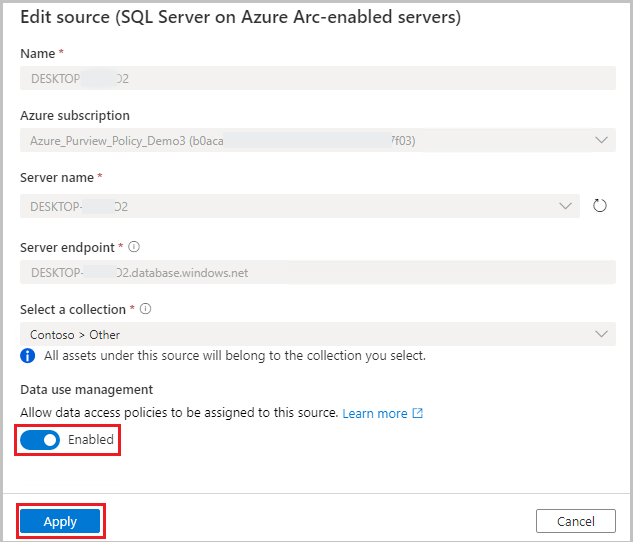
在已啟用 Azure Arc 的 SQL Server 中啟用原則
本節說明在 Azure Arc 上設定 SQL Server 以使用 Microsoft Purview 的步驟。 在 Microsoft Purview 帳戶中啟用此數據源的 [ 數據原則強制執行 ] 選項之後,請執行這些步驟。
透過此連結登入 Azure 入口網站
導覽至左窗格中的 SQL Server 。 您會在 Azure Arc 上看到 SQL Server 執行個體的清單。
選取您要設定的 SQL Server 執行個體。
移至左窗格中的 Microsoft Entra ID。
向下捲動至 Microsoft Purview 存取原則。
選取按鈕以 檢查 Microsoft Purview 治理。 等待處理請求。 發生這種情況時,此訊息將顯示在頁面頂部。 您可能需要向上捲動才能看到它。

在頁面底部,確認 Microsoft Purview 治理狀態會顯示
Governed。 請注意,最多 可能需要 30 分鐘 才能反映正確的狀態。 繼續進行瀏覽器刷新,直到發生這種情況。確認 Microsoft Purview 端點指向您註冊此數據源的 Microsoft Purview 帳戶,並啟用 數據原則強制執行
建立原則
若要為已啟用 Azure Arc 的 SQL Server 建立存取原則,請遵循下列指南:
若要建立涵蓋資源群組或 Azure 訂用帳戶內所有資料來源的原則,請參閱 在 Microsoft Purview 中探索和管理多個 Azure 來源。
後續步驟
現在您已註冊來源,請使用下列指南來深入瞭解 Microsoft Purview 和您的數據: